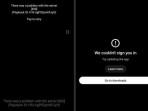Cara Membuat Pesan di WhatsApp Web atau WA Web Terhapus Otomatis, Ternyata Ada Fiturnya
Berikut cara membuat pesan di WhatsApp Web atau WA Web bisa terhapus otomatis. Ternyata pakai fitur ini.
Penulis: Putra Dewangga Candra Seta | Editor: Adrianus Adhi
SURYA.co.id - Berikut cara membuat pesan di WhatsApp Web atau WA Web bisa terhapus otomatis.
Ternyata ada fiturnya untuk menghapus pesan WhatsApp secara otomatis.
Lalu apa gunanya? Bisa jadi chat kalian mengandung pesan sensitif yang khawatir akan terbongkar atau diketahui oleh pihak lain yang tidak diinginkan.
Pesan otomatis hilang ini tidak berlaku pada pesan yang dikirim atau diterima sebelum fitur Pesan Sementara ini diaktifkan.
Inilah cara menggunakan fitur Disappearing Messages, melansir dari Nextren dalam artikel 'Cara Mengirim Pesan WhatsApp yang Otomatis Terhapus, Penting Jika Isi Chat Sensitif dan Takut Terbongkar!':
1. Cara Aktifkan fitur Pesan Sementara
Fitur Pesan Sementara ini bisa diaktifkan di chat individual atau grup.
Cara mengaktifkannya, buka chat WhatsApp > klik nama kontak atau grup > pilih Pesan Sementara.
Jika diminta, ketuk Lanjut dan pilih durasi pesan menghilang (24 jam, tujuh hari, atau 90 hari).
2. Cara mematikan fitur Pesan Sementara
Cara mematikan Pesan Sementara, buka chat WhatsApp > klik nama kontak atau grup > pilih Pesan Sementara.
Jika diminta, pilih Lanjut > pilih Mati.
Oya, jika kalian mengaktifkan fitur Pesan Sementara ini, maka akan ada pemberitahuan dalam grup atau di sebelah foto profil kontak.
Jadi pengguna lainnya akan tahu jika kamu mengaktifkan pesan ini.
Notifikasi WhatsApp Web atau WA Web Tidak Muncul
Idealnya, notifikasi Whatsapp bakal muncul di layar ponsel saat terdeteksi ada pesan baru yang masuk.
Namun pada kondisi tertentu, pengguna bisa tidak dapat melihat atau menerima notifikasi tersebut di layar ponsel.
Alhasil, pesan atau panggilan baru yang masuk tidak dapat dilihat juga, sebelum pengguna membuka aplikasi WhatsApp.
Fitur notifikasi WhatsApp sebenarnya hadir untuk memudahkan pengguna saat ingin mengetahui terdapat pesan atau panggilan yang baru masuk.
Dengan fitur tersebut, pengguna bisa melihat pesan atau panggilan yang baru masuk langsung di Home Screen atau Lock Screen, tanpa harus membuka aplikasi WhatsApp.
Saat persoalan notifikasi WhatsApp tidak muncul terjadi, mungkin bakal jadi merepotkan pengguna.
Lantas, bagaimana cara mengatasi jika notifikasi WhatsApp tidak muncul?
Simak penjelasan berikut ini, melansir dari Kompas.com dalam artikel '5 Cara Mengatasi Notifikasi WhatsApp yang Tidak Muncul'.
1. Pastikan memiliki koneksi internet yang memadai
Jika ponsel tidak terhubung dengan koneksi internet yang memadai, fitur WhatsApp tidak bakal bisa berjalan dengan lancar, termasuk untuk memberikan notifikasi pesan atau panggilan yang baru masuk.
Untuk itu, pastikan Anda memiliki koneksi internet yang memadai. Misal terjadi gangguan, coba hubungkan ulang ponsel ke jaringan internet.
Caranya, aktifkan mode pesawat di ponsel untuk mematikan sambungan jaringan internet seluler.
Tunggu sekitar 30 detik, lalu matikan mode pesawat, dengan cara klik ikon pesawat di menu pengaturan cepat.
Jika ponsel terhubung dengan jaringan WiFi, Anda bisa mematikan dan mengaktifkan lagi sambungan WiFi di ponsel, dengan cara klik ikon sinyal WiFi pada menu pengaturan cepat.
2. Pastikan penggunaan data di latar belakang telah aktif
Baik ponsel dengan sistem operasi Android maupun iOS, memiliki fitur yang memungkinkan penggunaan data internet bisa tetap berjalan pada aplikasi yang berada di latar belakang.
Penggunaan data internet di latar belakang tersebut berguna agar pengguna dapat menerima pembaruan dari suatu aplikasi secara langsung, termasuk untuk notifikasi.
Bila penggunaan data di latar belakang untuk aplikasi WhatsApp dimatikan, pengguna bakal tidak dapat menerima pembaruan notifikasinya.
Dengan demikian, pastikan penggunaan data di latar belakang telah aktif untuk aplikasi WhatsApp.
Cara mengaktifkan penggunaan data di latar belakang itu berbeda-beda tiap ponsel.
Namun, umumnya Anda perlu mengakses menu “Pengaturan”, kemudian memilih opsi penggunaan data, lalu pilih aplikasi WhatsApp.
Setelah itu, pastikan fitur penggunaan data di latar belakang pada aplikasi WhatsApp telah dalam kondisi aktif.
3. Periksa konfigurasi pengaturan notifikasi WhatsApp
Cara mengatasi notifikasi WhatsApp yang tidak muncul berikutnya adalah dengan memeriksa konfigurasi pengaturan pemberitahuan aplikasi.
Caranya, klik menu “Pengaturan” di aplikasi WhatsApp.
Kemudian, pilih opsi “Pemberitahuan”, pastikan fitur pemberitahuan WhatsApp telah diaktifkan.
Anda bisa juga memeriksa konfigurasi pengaturan pemberitahuan WhatsApp di menu “Pengaturan” ponsel.
Pada opsi yang biasanya berjudul “pemberitahuan” atau “notifikasi” dalam menu tersebut, pastikan notifikasi untuk aplikasi WhatsApp juga telah diaktifkan.
4. Memuat ulang aplikasi
Cara mengatasi notifikasi WhatsApp tidak muncul bisa dilakukan dengan memuat ulang aplikasinya.
Caranya menutup aplikasi WhatsApp secara penuh, lalu membukanya lagi.
Tiap jenis ponsel punya langkah yang berbeda untuk menutup aplikasi secara penuh.
Ikuti panduan menutup aplikasi secara penuh yang ada di ponsel Anda.
Memuat ulang ini bertujuan untuk menyegarkan sistem aplikasi agar dapat berjalan lancar.
5. Perbarui aplikasi WhatsApp
Kemudian, cara mengatasi notifikasi WhatsApp tidak muncul juga bisa dilakukan dengan dengan memperbarui versi aplikasinya.
Pembaruan versi aplikasi biasanya membawa perbaikan pada sejumlah gangguan, termasuk mungkin perbaikan masalah notifikasi yang tidak muncul.
Cara memperbarui versi aplikasi WhatsApp bisa dilakukan lewat toko aplikasi pada masing-masing ponsel, seperti Google Play Store untuk ponsel Android dan App Store untuk iPhone.
>>>Ikuti Berita Lainnya di News Google SURYA.co.id